Paras ilmainen ja maksullinen Syslog Server -ohjelmisto Windowsille

Syslog Server on tärkeä osa IT-järjestelmänvalvojan arsenaalia, varsinkin kun on kyse tapahtumalokien hallinnasta keskitetyssä paikassa.
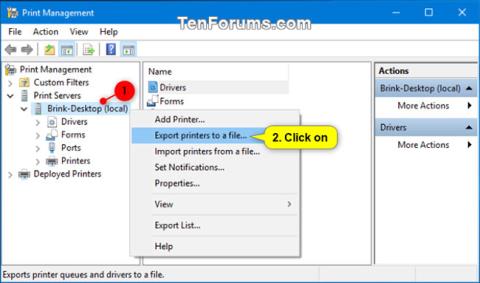
Windowsissa voit viedä (varmuuskopioida) tulostinjonoja, tulostinportteja ja tulostinajureita tietokoneeltasi ".printerExport"-tiedostoon. Tämän tiedoston avulla voit tuoda (palauttaa) nämä tulostinjonot, portit ja tulostinohjaimet mihin tahansa tietokoneeseen.
Tämä opas näyttää, kuinka voit varmuuskopioida ja palauttaa tulostimia Windows 7-, Windows 8- ja Windows 10 -käyttöjärjestelmissä.
Huomautus:
Varmuuskopioi (vie) tulostin
1. Suorita vaihe 2 (Ohjattu tulostimen siirto) tai vaihe 3 (Tulostimen hallinta) sen mukaan, mitä menetelmää haluat käyttää tulostimen vientiin.
2. Vie tulostin tietokoneellesi ohjatun tulostimen siirtotoiminnon avulla
A) Paina Win + R -näppäimiä avataksesi Suorita , kirjoita PrintBrmUi.exe kohtaan Run ja napsauta OK avataksesi ohjatun tulostimen siirtotoiminnon.
Huomautus:
Sisäänrakennettu tulostimen siirtoominaisuus ei ole käytettävissä Windows 10 Home Editionissa.
Jos käytät Windows 10 Homea, sinun on sen sijaan noudatettava alla olevia ohjeita ladataksesi ja suorittaaksesi ohjatun tulostimen siirtotoiminnon.
B) Valitse Vie tulostinjonot ja tulostinohjaimet tiedostoon ja napsauta Seuraava.
C) Valitse Tämä tulostuspalvelin tulostaaksesi tulostimen tästä tietokoneesta, napsauta Seuraava ja siirry alla olevaan vaiheeseen 4.
3. Vie tulostin PC:lle tulostimen hallinnan avulla
A) Paina Win + R- näppäimiä avataksesi Suorita , kirjoita printmanagement.msc kohtaan Run ja napsauta OK avataksesi Tulostimen hallinta.
Huomautus: Printmanagement.msc -tiedosto ei ole saatavilla Windows 10 Home -versiossa. Jos käytät Windows 10 Homea, sinun on noudatettava vaihetta 2.
B) Laajenna Tulostimen hallinta -kohdan vasemmassa ruudussa Tulostinpalvelimet , napsauta hiiren kakkospainikkeella tai paina ja pidä painettuna tämän tietokoneen paikallista tulostuspalvelinta, napsauta Vie tulostimet tiedostoon ja siirry alla olevaan vaiheeseen 4.
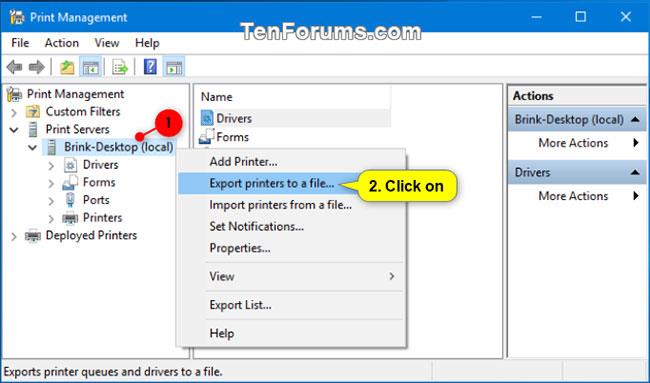
Napsauta Vie tulostimet tiedostoon
4. Napsauta Seuraava.
5. Seuraa alla olevia ohjeita valitaksesi sijainti, johon haluat tallentaa viedyn ".printerExport"-tiedoston:
A) Napsauta Selaa-painiketta.
B) Siirry kansioon, johon haluat tallentaa tiedoston, ja valitse se.
C) Anna haluamasi nimi ".printerExport"-tiedostolle.
D) Napsauta Tallenna.
E) Napsauta Seuraava.
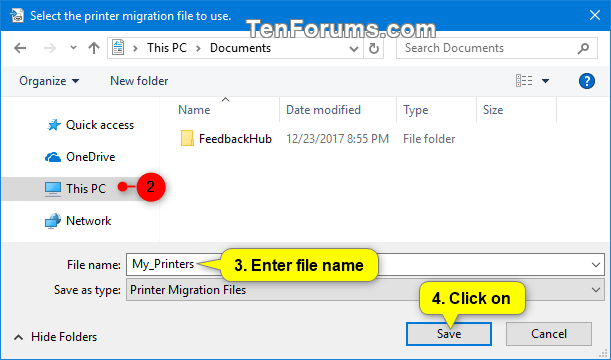
Valitse sijainti, johon haluat tallentaa viedyn ".printerExport"-tiedoston
6. Napsauta Valmis.
Palauta (tuo) tulostin
1. Suorita vaihe 2 (.printerExport-tiedosto), vaihe 3 (Printer Migration Wizard) tai vaihe 4 (Tulostimen hallinta) riippuen menetelmästä, jota haluat käyttää tuodaksesi tulostimen, jonka vietit yllä olevasta osasta 1.
2. Tuo tulostimet suoraan .printerExport-tiedostosta
A) Avaa Resurssienhallinta (Windows 8/10) tai Windowsin Resurssienhallinta (Windows 7).
B) Siirry kohtaan, johon tallensit viedyn .printerExport-tiedoston yllä, avaa tiedosto ja siirry alla olevaan vaiheeseen 6.
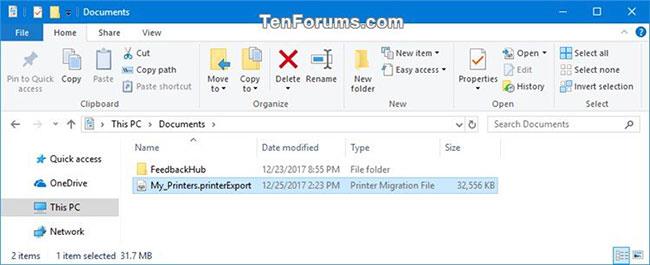
Tuo tulostimet suoraan .printerExport-tiedostosta
3. Tuo tulostin ohjatun tulostimen siirtotoiminnon avulla
A) Paina Win + R -näppäimiä avataksesi Suorita , kirjoita PrintBrmUi.exe kohtaan Run ja napsauta OK avataksesi ohjatun tulostimen siirtotoiminnon.
Huomautus: Sisäänrakennettu tulostimen siirtoominaisuus ei ole käytettävissä Windows 10 Home Editionissa. Jos käytät Windows 10 Home -käyttöjärjestelmää, katso yllä ohjeet ohjatun tulostimen siirtotoiminnon lataamiseen ja suorittamiseen.
B) Valitse Tuo tulostinjonot ja tulostinohjaimet tiedostosta , napsauta Seuraava ja siirry alla olevaan vaiheeseen 5.
4. Tuo tulostin tulostimen hallinnan avulla
A) Paina Win + R näppäimiä avataksesi Suorita , kirjoita printmanagement.msc kohtaan Run ja paina OK avataksesi Tulostimen hallinta.
Huomautus: Printmanagement.msc -tiedosto ei ole saatavilla Windows 10 Home -versiossa. Jos käytössäsi on Windows 10 Home, sinun on käytettävä vaihetta 3.
B) Laajenna Tulostimen hallinta -kohdan vasemmassa ruudussa Tulostinpalvelimet , napsauta hiiren kakkospainikkeella tai paina ja pidä painettuna tämän tietokoneen paikallista tulostuspalvelinta, napsauta Tuo tulostimet tiedostosta ja siirry alla olevaan vaiheeseen 5 .
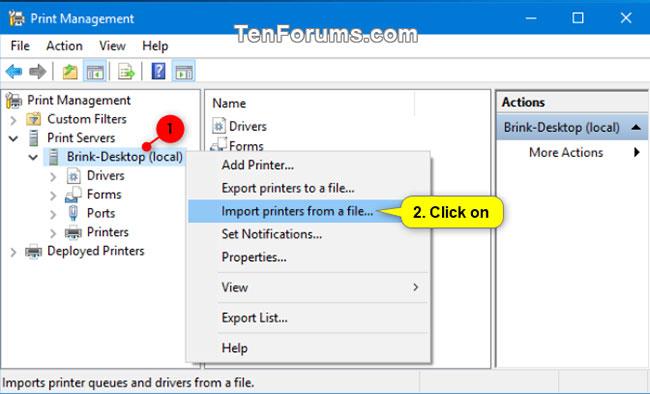
Napsauta Tuo tulostimet tiedostosta
5. Valitse viety ".printerExport"-tiedosto, jonka haluat tuoda, noudattamalla alla olevia ohjeita:
A) Napsauta Selaa-painiketta.
B) Siirry kohtaan, johon tallensit viedyn .printerExport-tiedoston, ja avaa se.
C) Valitse tiedosto ".printerExport".
D) Napsauta Avaa.
E) Napsauta Seuraava.
6. Napsauta Seuraava.
7. Tuo tulostin tähän tietokoneeseen valitsemalla Tämä tulostuspalvelin ja napsauta Seuraava.
8. Valitse, haluatko säilyttää olemassa olevat tulostimet vai korvata olemassa olevat tulostimet tuontitilassa, ja napsauta Seuraava.
- Säilytä olemassa olevat tulostimet = Jos ".printerExport"-tiedosto sisältää tulostimia, jotka on jo asennettu tähän tietokoneeseen, tulostimia ei palauteta tiedostosta. Tämän tietokoneen olemassa olevia tulostimia ei muuteta.
- Korvaa olemassa olevat tulostimet = Jos ".printerExport"-tiedosto sisältää tulostimia, jotka on jo asennettu tähän tietokoneeseen, tulostimet palautetaan tiedostosta. Tämän PC:n nykyinen tulostin korvaa (korvaa) tiedostosta olevan tulostimen.
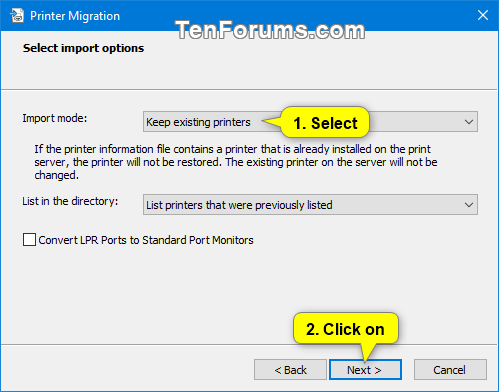
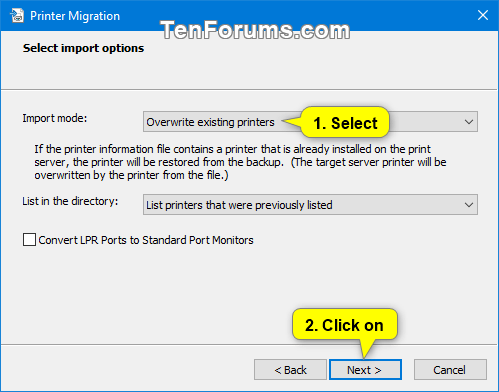
9. Napsauta Valmis.
Katso lisää:
Syslog Server on tärkeä osa IT-järjestelmänvalvojan arsenaalia, varsinkin kun on kyse tapahtumalokien hallinnasta keskitetyssä paikassa.
Virhe 524: Aikakatkaisu tapahtui on Cloudflare-kohtainen HTTP-tilakoodi, joka ilmaisee, että yhteys palvelimeen katkesi aikakatkaisun vuoksi.
Virhekoodi 0x80070570 on yleinen virheilmoitus tietokoneissa, kannettavissa tietokoneissa ja tableteissa, joissa on Windows 10 -käyttöjärjestelmä. Se näkyy kuitenkin myös tietokoneissa, joissa on Windows 8.1, Windows 8, Windows 7 tai vanhempi.
Blue screen of death -virhe BSOD PAGE_FAULT_IN_NONPAGED_AREA tai STOP 0x00000050 on virhe, joka ilmenee usein laitteisto-ajurin asennuksen tai uuden ohjelmiston asennuksen tai päivityksen jälkeen, ja joissakin tapauksissa syynä on, että virhe johtuu korruptoituneesta NTFS-osiosta.
Video Scheduler Internal Error on myös tappava sininen näyttövirhe, tämä virhe ilmenee usein Windows 10:ssä ja Windows 8.1:ssä. Tämä artikkeli näyttää joitakin tapoja korjata tämä virhe.
Voit nopeuttaa Windows 10:n käynnistystä ja lyhentää käynnistysaikaa noudattamalla alla olevia ohjeita poistaaksesi Epicin Windowsin käynnistyksestä ja estääksesi Epic Launcherin käynnistymisen Windows 10:n kanssa.
Sinun ei pitäisi tallentaa tiedostoja työpöydälle. On olemassa parempia tapoja tallentaa tietokonetiedostoja ja pitää työpöytäsi siistinä. Seuraava artikkeli näyttää sinulle tehokkaampia paikkoja tiedostojen tallentamiseen Windows 10:ssä.
Oli syy mikä tahansa, joskus sinun on säädettävä näytön kirkkautta eri valaistusolosuhteiden ja -tarkoituksiin sopivaksi. Jos sinun on tarkkailtava kuvan yksityiskohtia tai katsottava elokuvaa, kirkkautta on lisättävä. Päinvastoin, saatat haluta myös vähentää kirkkautta suojataksesi kannettavan tietokoneen akkua.
Herääkö tietokoneesi satunnaisesti ja avaa ikkunan "Tarkistaa päivityksiä"? Yleensä tämä johtuu MoUSOCoreWorker.exe-ohjelmasta - Microsoftin tehtävästä, joka auttaa koordinoimaan Windows-päivitysten asennusta.
Tässä artikkelissa kerrotaan, kuinka PuTTY-pääteikkunaa käytetään Windowsissa, miten PuTTY määritetään, miten määritykset luodaan ja tallennetaan ja mitä määritysasetuksia muutetaan.








